
Как преданный игрок Final Fantasy XIV (FFXIV), я столкнулся с изрядной долей графических сбоев, особенно после крупных обновлений, таких как Dawntrail. Досадно, когда не можешь полностью погрузиться в игру из-за размытой графики. Но не бойтесь! Основываясь на моем собственном опыте и исследованиях, я считаю, что изменение настроек масштабирования разрешения может иметь существенное значение.
💥 Хватит сидеть на земле, пока другие взлетают! Присоединяйся к CryptoMoon и узнай, как сделать свою крипту космической. Новости, аналитика, прогнозы — все для твоего финансового орбитального прыжка! 🌕 Нажмите здесь: 👇
CryptoMoon Telegram
Как заядлый поклонник Final Fantasy XIV (FFXIV), я в восторге от недавнего обновления графики. Однако я понимаю, что некоторые игроки, в том числе и я, возможно, еще не заметили каких-либо существенных улучшений. Если после обновления ваша графика выглядит размытой или нечеткой, вы не одиноки в этой проблеме. Многие игроки сообщали о подобных проблемах. Вот простое решение, которое поможет вам улучшить визуальный опыт FFXIV:
FFXIV Dawntrail: как исправить размытую графику
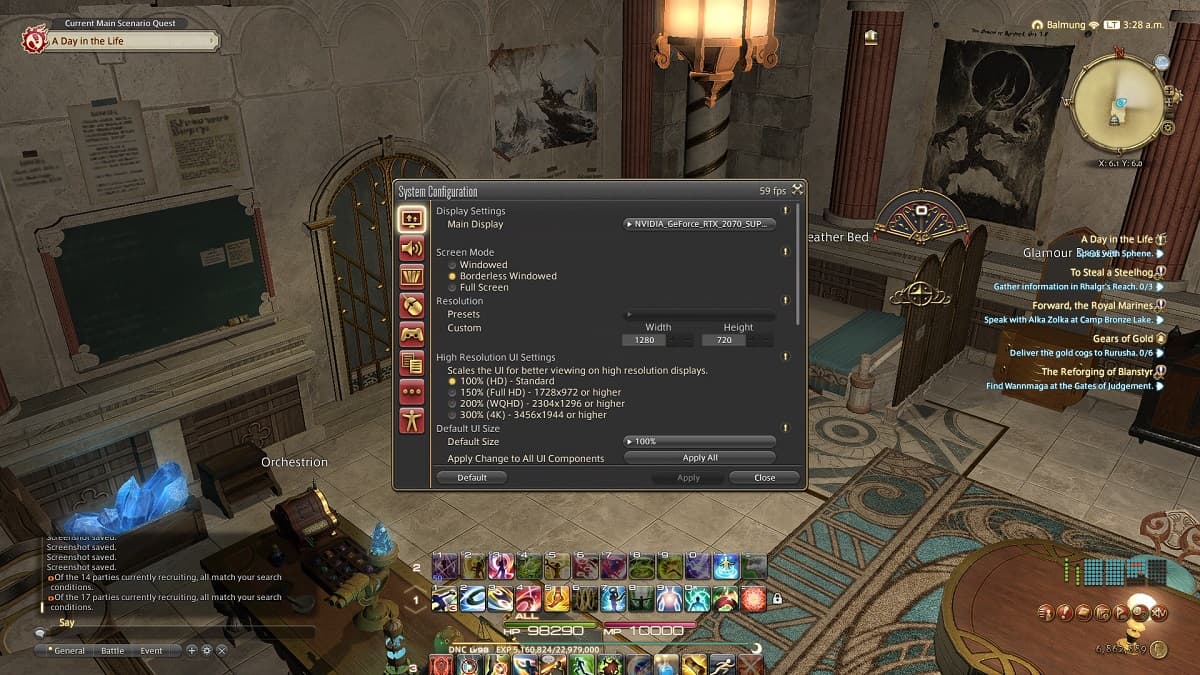
Я очень рад, что ваши проблемы с графикой можно легко решить, всего лишь немного изменив настройки дисплея! Если вы еще этого не сделали, попробуйте переключиться в полноэкранный режим. Это простое изменение часто значительно улучшает визуальное восприятие и может быть полезно в различных играх, а не только в Final Fantasy XIV. В качестве альтернативы, полноэкранный режим в оконном режиме — это еще один вариант, который стоит изучить. Он доступен в разделе «Оконный режим без полей» в меню конфигурации FFXIV. Однако, если вы предпочитаете альтернативное решение, учтите следующее.
Настройте масштабирование разрешения
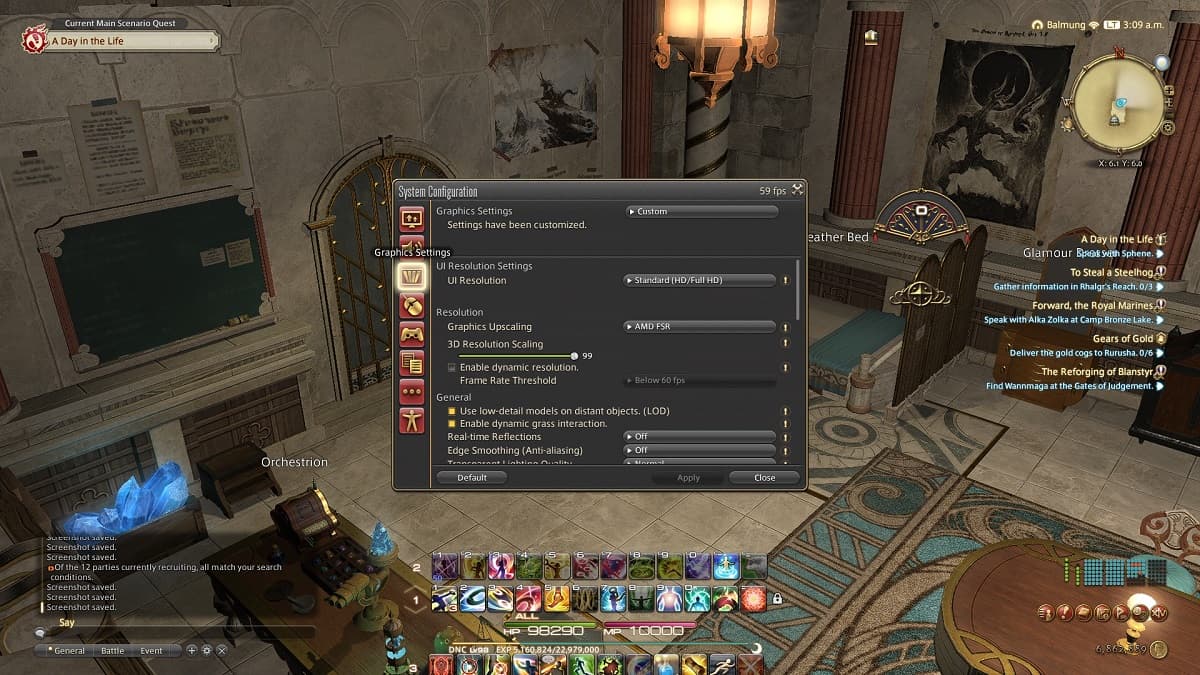
Чтобы добиться небольшого улучшения качества графики, отрегулируйте параметр «Масштабирование разрешения 3D». Перейдите в Настройки > Система > Графика и найдите ползунок вверху для этой опции. По умолчанию установлено значение 100. Уменьшите его до 99 и сохраните изменения. Эта модификация принесла мне заметные улучшения качества графики.
Если вы обнаружите новую среду для изучения, к сожалению, вы не сможете насладиться видом из-за проблем с графикой. Поэтому, если ни один из опробованных вами методов не помог решить проблему, рассмотрите возможность закрытия игры и повторного входа в систему. Иногда для эффективного применения изменений в ваших настройках может потребоваться время, и перезапуск игры может помочь облегчить этот процесс.
Смотрите также
- Как пройти «Джинкс исправляет все, акт 2» в League of Legends
- Как найти артефакт в аномальном поле в СТАЛКЕР 2
- Все места с ящиками на свалке в Once Human
- Значения цветов карты Project Zomboid: полный ключ карты
- Как получить магазин для легкой винтовки в Once Human
- Стоит ли отдавать иконку Помору или Митяю в СТАЛКЕР 2?
- Лучшее руководство по сборке начинки для печенья Dark Cacao в Cookie Run Kingdom
- В чем разница между серверами Cookie Run Kingdom? – Руководство по серверу CRK
- Прохождение СТАЛКЕР 2 Найди иголку в стоге сена: Стоит ли помогать Сквинту?
- «Гладиатор 2»: Марк Акациус Педро Паскаля основан на реальном человеке?
2024-07-02 11:37